Hỗ trợ online Xem tiếp
Tư vấn - Hỏi đápXem tiếp
- Từ khóa dùng để quảng cáo trên google là gì?
- Tại sao bạn nên quảng cáo website trên google?
- Tại sao bạn nên chọn VNPEC để quảng cáo google cho website, sản phẩm của bạn?
- Vị trí Q.Cáo công ty của tôi ở đâu trên google?
- Khi nào Q.Cáo của tôi được chạy trên google?
- Video clips giới thiệu về quảng cáo trên google?
Trao đổi quảng cáoXem tiếp
- Lượt xem 3731 lần
Chuyển đổi định dạng file PDF theo cách chuyên nghiệp
- (08:11:30 | Thứ sáu, 24/02/2012)Để chỉnh sửa và trích xuất nội dung từ file PDF, chuyển đổi file đó thành định dạng của Word là biện pháp tối ưu và phổ biến nhất. PDFZilla là một trong những công cụ mạnh mẽ cho phép bạn thực hiện điều này.
Ưu điểm của định dạng PDF đó là nội dung được trình bày phong phú và tính bảo mật cao, tuy nhiên, nhược điểm của định dạng này cũng là không được phép chỉnh sửa và trích xuất nội dung.
PDFZilla là phần mềm cho phép người dùng chuyển đổi và biến hóa định dạng PDF thành nhiều định dạng file khác nhau, gồm định dạng file Word, Flash, HTML… để từ đó dễ dàng chỉnh sửa và trích xuất nội dung bên trong.
Hướng dẫn cài đặt và kích hoạt bản quyền phần mềm
Mặc định, PDFZilla chỉ có 15 ngày dùng thử, trong khi phiên bản đầy đủ của phần mềm có giá đến 24,95 USD. Hiện tại, hãng phần mềm PDFZilla đang có chương trình khuyến mãi cung cấp mã bản quyền miễn phí để kích hoạt phần mềm.
Thực hiện theo các bước sau để tham gia chương trình khuyến mãi:
- Download bản dùng thử của phần mềm tại đây.
- Sau khi download và cài đặt, từ góc trên bên phải giao diện chính của phần mềm, bạn kích vào mục Register, một trang web sẽ hiện ra đồng thời một hộp thoại khác cũng hiện ra trên giao diện phần mềm. Tại đây, bạn điền đoạn mã bản quyền sau đây vào khung rồi nhấn OK để kích hoạt bản quyền: AQ1W6F0ZN7Q9D85
Lưu ý: đây là mã bản quyền do hãng phần mềm PDFZilla cung cấp miễn phí cho người dùng trong vòng 20 ngày, từ nay cho đến hết ngày 14/3, do vậy mã bản quyền này hoàn toàn hợp lệ và miễn phí. Bạn nên tận dụng cơ hội để kích hoạt bản quyền phần mềm trước khi hết hạn khuyến mãi.
Bây giờ bạn đã có thể sử dụng phần mềm với đầy đủ chức năng mà không còn gặp phải bất kỳ giới hạn nào.
Hướng dẫn sử dụng phần mềm
Các chức năng chính của PDFZilla đều được liệt kê hết trên giao diện chính của phần mềm, gồm các chức năng chuyển đổi PDF sang Word hoặc thành định dạng hình ảnh, PDF sang file text đơn thuần, chuyển đổi file PDF sang định dạng HTML và cuối cùng chuyển sang định dạng file Flash (swf).
Tùy thuộc vào mục đích sử dụng, bạn lựa chọn cách thức chuyển đổi sao cho phù hợp. Thông thường, để trích xuất và chỉnh sửa nội dung file PDF, chúng ta thương đưa file này về định dạng file Word, để sử dụng chức năng này, nhấn nút PDF to Word Converter.
Từ hộp thoại hiện ra, nhấn vào biểu tượng dấu “+” trên menu của phần mềm để chọn file PDF cần chuyển đổi định dạng. Bạn cũng có thể chọn đời thời nhiều file để chuyển đổi đồng loạt nếu muốn.
Ở mục Options ở ô bên phải, phần mềm cho phép chọn số trang cần chuyển đổi sang định dạng Word, trong trường hợp bạn không muốn chuyển đổi toàn bộ file PDF và chỉ cần một vài trang trong đó. Mục First page to convert để chọn trang bắt đầu, và Last page to convert là trang kết thúc. Chọn All pages để chuyển đổi toàn bộ nội dung của file PDF.
Mục Output to folder ở bên dưới cho phép bạn chọn thư mục để lưu lại file sau khi chuyển đổi định dạng.
Cuối cùng, nhấn nút Start Converting Now để bắt đầu quá trình chuyển đổi định dạng file. Sau khi quá trình chuyển đổi kết thúc, cửa sổ của thư mục có chứa file được chuyển đổi sẽ hiện ra để thông báo cho người dùng được rõ.
Giờ đây, với file PDF đã được chuyển thành Word, bạn có thể dễ dàng hơn trong việc chỉnh sửa và trích xuất nội dung bên trong đó.
Lưu ý: một vài file PDF (đặc biệt các file PDF được tạo nên bằng cách scan giấy tờ) thì nội dung của file PDF sẽ được chứa dưới dạng các hình ảnh. Do vậy, nếu chuyển đổi sang Word thì bạn vẫn không thể chỉnh sửa và trích xuất nội dung của file kiểu này. Tuy nhiên những trường hợp này thường rất hiếm khi xảy ra.
Trong trường hợp bạn muốn hiển thị trực tiếp nội dung trong file PDF trên trang web của mình thì có thể chuyển đổi file PDF thành định dạng HTML hoặc SWF, sau đó upload trực tiếp file này lên website của mình. Bây giờ bạn có thể xem trực tiếp nội dung của file PDF thông qua trình duyệt mà không cần phải download file đó về máy.
- Các bài viết cùng danh mục
- Mê mẩn bộ ảnh băng tuyết tuyệt đẹp chụp bằng iPhone
- 5 máy tính bảng dưới 15 triệu tốt nhất
- Máy tính bảng mạnh nhất thế giới của Huawei
- Những chức danh thật như đùa tại Google
- Khởi động chương trình bình chọn Sao Khuê 2012
- Xóa vĩnh viễn tập tin bằng cách kéo thả
- Ngắm Nokia Lumia 800 màu hồng tại Việt Nam
- Khoác áo Windows 8 lên hệ điều hành Windows XP
- Doanh thu iOS năm 2011 bằng 28 năm máy tính Mac
- Đến lượt Microsoft tố Google theo dõi người dùng IE
-
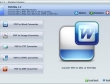
Chuyển đổi định dạng file PDF theo cách chuyên nghiệp
Để chỉnh sửa và trích xuất nội dung từ file PDF, chuyển đổi file đó thành định dạng của Word là biện pháp tối ưu và phổ biến nhất. PDFZilla là một trong những công cụ mạnh mẽ cho phép bạn thực hiện điều này.

Apple lãi lớn, iPad bành trướng, Droid X cháy hàng
Cái tên Apple tiếp tục xuất hiện tràn ngập trên mặt báo, cả ở mảng tiêu cực lẫn tích cực.



















